在CAD軟件中繪圖的時候,當我們需要了解一些內部構造時,但圖紙上沒有的情況下,我們就要使用CAD繪制剖面圖,繪制出比較詳細的圖紙內容,那在CAD軟件中,剖面圖該如何繪制呢?
CAD繪制剖面圖的過程:
剖面圖,簡單理解就是將物體剖切的面表示出來,一半可以分為半剖、全剖和局部剖,當然全剖還有單面、雙面之分。在CAD中,對于一些需要表達內部結構的圖形,就要用到剖面圖。根據零件的具體情況,可用半剖(一半圖形表達的是外部輪廓,另一半圖形表達的是內部),全剖,有時用的是局部剖,只在需要剖切的局部剖開,還有階梯剖,旋轉剖,復合剖,等等,目的都是表達內部的結構。既然是假想的剖開,在剖切面上,就要用特殊的圖線來區分,在CAD制圖中,一般用“剖面線”表填充剖切平面。又根據零件或物體的材料,選擇不同的“剖面線”.

剖面圖的具體畫法如下:
1、在CAD 界面內,先勾勒出剖面圖的輪廓;
2、調用剖面填充命令;
3、分別設置好需要的參數,比如剖面線的樣式、間距這些,當然,還有框定剖切的范圍;
4、確定后就可以看到效果了,完成。
以上就是在CAD繪圖軟件中,當我們需要使用CAD繪制剖面圖的時候,我們可以按照剖面圖的繪制過程來操作,方便我們的繪制。今天就介紹這么多了。安裝浩辰CAD軟件試試吧。更多CAD教程技巧,可關注浩辰CAD官網進行查看。

2019-12-31
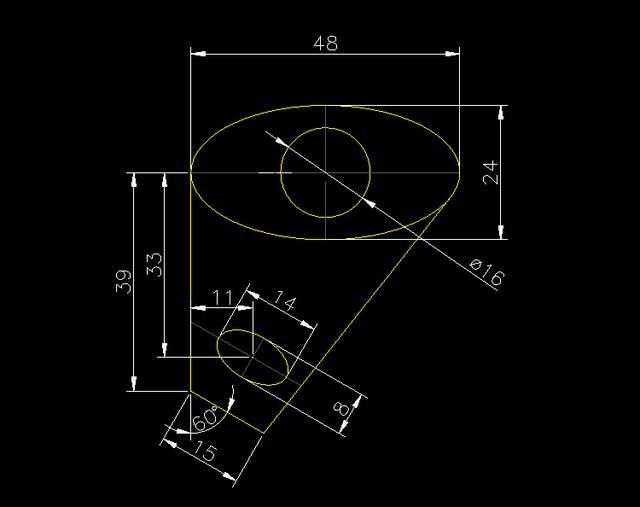
2019-12-10
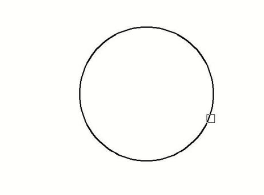
2019-10-15
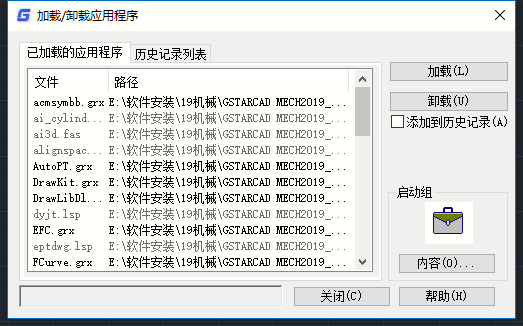
2019-10-08
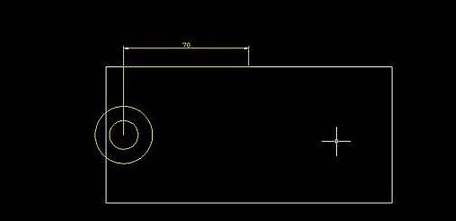
2019-09-02

2019-06-27
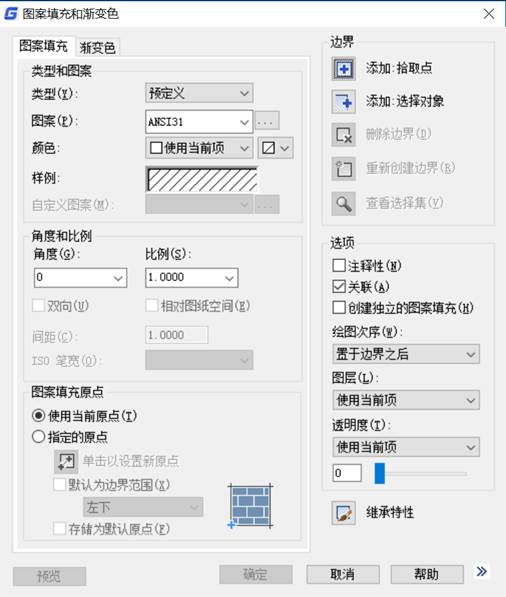
2019-05-31

2023-11-08

2023-11-07

2023-11-07

2023-11-06

2023-11-06
